
포토샵에서 레이어창을 많이 사용하기 때문에 레이어 관련 단축키를 알아놓으면 아주 편리합니다. 특히 액션작업할때는 레이어 선택을 마우스 클릭으로 할 수 없으니 레이어 단축키는 반드시 알아야합니다. 이전의 단축키관련 글과 중복되는 것이 몇개 있지만 레이어관련해서 전반적인 단축키 사용법을 알아봅니다. 1. 새 레이어 만들기 새 레이어 만들기는 레이어창의 아이콘을 사용하면 되지만 바로 레이어가 만들어지기 때문에 레이어의 이름을 입력하고 만들려면 Ctrl+Shift+N키를 누르면 다음과 같은 창이 나옵니다. 레이어의 이름 뿐만아니라 레이어의 색도 지정할 수 있고 블렌드 모드와 투명도를 미리 지정할 수 있습니다. 레이어 창에서 Alt키를 누르고 새레이어만들기 아이콘을 클릭하면 같은 창이 나옵니다. 2. 현재 선택된..

포토샵이든 어떤 프로그램이든 마우스로만 작업할 수도 있지만 빠른 작업을 위해서는 단축키가 필요합니다. 어떤때는 반드시 필요한 단축키도 있습니다. 3D프로그램 같은 경우는 메뉴가 너무 많아서 단축키를 모르면 작업을 할 수 없습니다. 포토샵에서 사용되는 단축키는 다른 프로그램에서도 같은 용도로 사용되기도 합니다. 1. 흔히 쓰이는 단축키 Ctrl+N(New)을 누르면 새문서만들기 창이 나옵니다. 특히 프린트스크린키를 누른 다음에는 이키를 누르면 모니터 화면사이즈에 맞게 가로세로 사이즈가 입력되어 나오니 그냥 엔터키를 치면 화면사이즈의 새문서가 만들어지고 Ctrl+V키를 누르면 복사됩니다. Ctrl+C(Copy)키는 너무 흔히 쓰는 복사 단축키라서 원래의 메뉴가 어디에 있는지 모를정도입니다. Ctrl+V키는 ..
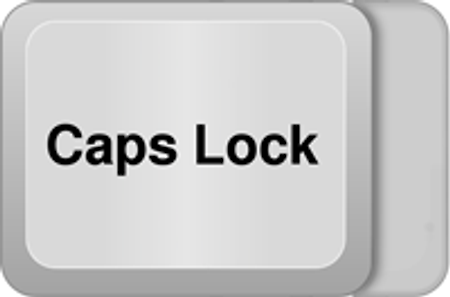
포토샵을 하다보면 원하는대로 안될때가 있습니다. 원인은 대부분이 설정을 잘 못하거나 잊고 작업하기 때문인 경우가 많습니다. 여러가지 문제를 일으키는 부분을 알아봅니다. 브러시를 선택해도 자르기툴을 선택해도 마우스 커서가 아래 사진처럼 보일락말락한 십자가 모양으로만 나올때가 있습니다. 이것은 키보드의 Caps Lock키가 눌러져 있기 때문인데 영문 대문자를 치고나서 원상태로 돌려놓지 않았기때문에 발생하는 초보자분들에게 흔히 일어나는 문제입니다. 그렇다면 다시 원상태로 돌리기 위해 이 키를 다시 눌러주면 됩니다. 바로 요놈이 문제를 일으킨 것입니다. 하지만 이 키가 아주 유용하게 쓰일때가 있습니다. 커서의 위치를 정확하게 정해야하는 정밀 작업할때는 이 키를 누르고 작업하면 좋습니다. 그래서 환경설정에서 항상..











